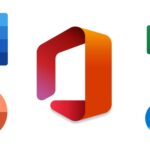Cómo cambiar la fuente en el chat de WhatsApp
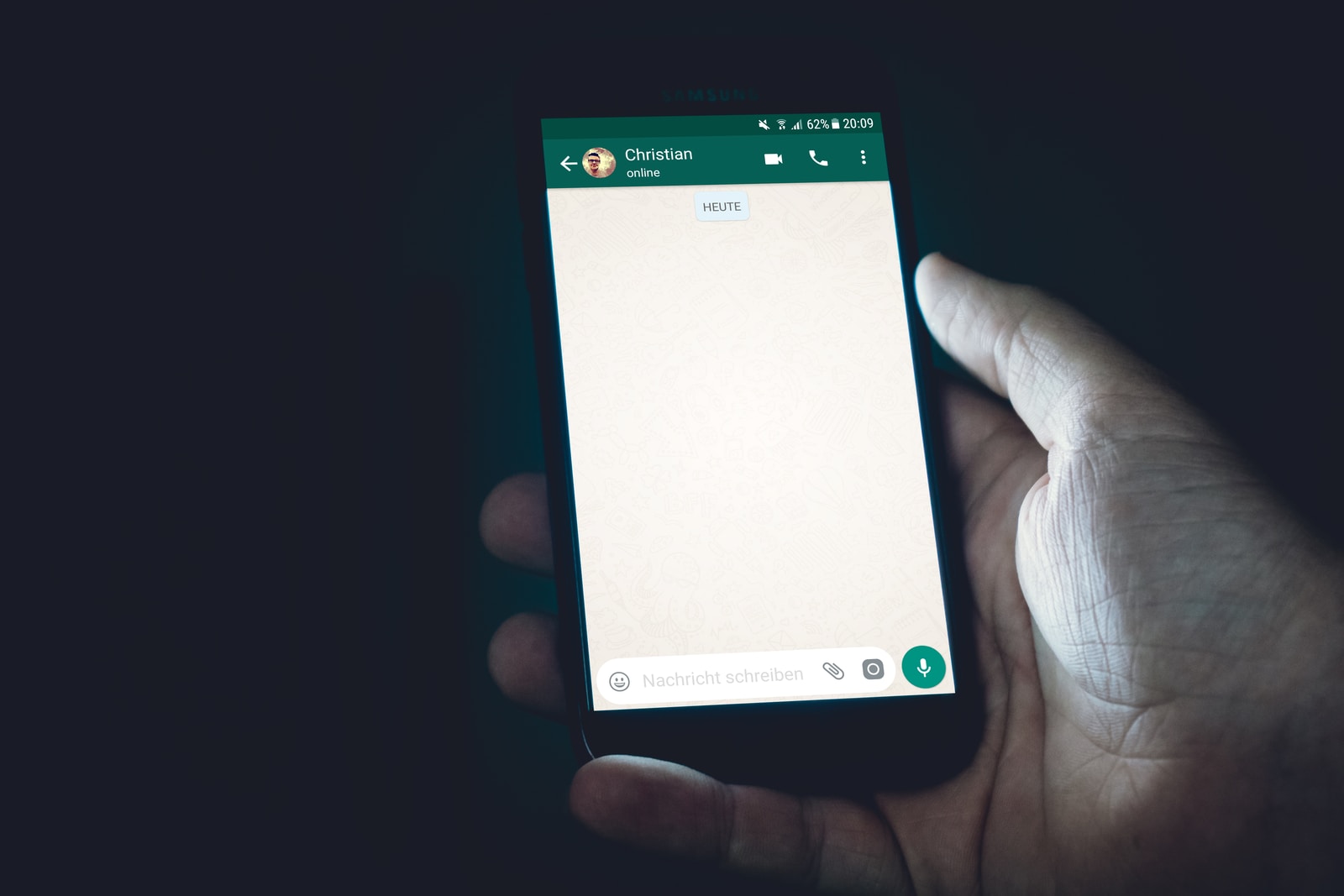
febrero 17, 2022
Una de las plataformas en la que más horas dedicamos durante el día, es en la de WhatsApp, ya que a través de esta red social podemos mantener el contacto continuo con diferentes personas, algo que es muy necesario para algunos y lo mejor es que lo podemos hacer a través del chat o simplemente, llamando.
Ahora, en vista que es una aplicación que demanda tiempo, es importante que tengamos la comodidad y facilidad de personalizarla de acuerdo a nuestras preferencias, es por ello que contamos con la posibilidad de cambiar la fuente en el chat de WhatsApp, algo muy útil para sentirnos cómodos a la hora de interactuar en esta, veamos cómo hacerlo.
Cambiar la fuente en el chat de WhatsApp
Desde hace tiempo, la plataforma de mensajería preferida por muchos, ofrece algunos trucos nativos de estilo de letra en los chats, incluso, con una serie de ofertas de terceros se puede añadir estilos y colores de fuente personalizados, veamos algunos:
Fuente en negrita
Tienes la opción de formatear tu texto parcial o totalmente en negrita antes de enviarlo a un contacto, para ello:
- Ingresa a WhatsApp, luego abre un chat y escribe algo
- Ahora encierra la parte del mensaje que deseas poner en negrita rodeándola entre dos caracteres como (*), ejemplo * texto * o simplemente, selecciona la parte del mensaje y pulsa sobre el texto para que aparezca el menú contextual y allí escoge en el iPhone, BIU seguido de negrita o en Android en el icono del menú de tres puntos y elige Negrita
- Una vez lo tengas listo, dale Enviar y ¡eso es todo!

Letra Cursiva
Para este caso, debes realizar lo mismo que el anterior ejemplo pero debes utilizar (_) ejemplo _ texto _ o simplemente seleccionar Cursiva.
Tachar la fuente
Aquí debes usar (~) ejemplo ~ texto ~ o seleccionar Tachado.
Cambiar de tipo de letra (Monospace)
Para este caso, debes realizar lo mismo pero utilizar ( ` ` ` ) ejemplo ` ` ` texto ` ` ` o seleccionar la opción de Monospace.
Combinar fuentes negrita, cursiva y tachado
WhatsApp te da la opción de combinar varios estilos de formato para el mismo fragmento de texto, utilizando los atajos de caracteres ~_* texto *_ ~ en este caso, recuerda que un carácter de formato que comienza primero debe cerrarse al final y así sucesivamente.
Finalmente, lo único que WhatsApp no admite es la combinación de Monospace con otras opciones de formato nativas, pero es algo que no es problema.
Así que ya sabes cómo hacerlo, por lo que no dejes de variar la forma como chateas con tus amigos y ¡disfrútalo!.